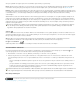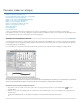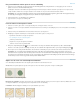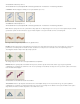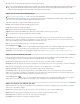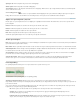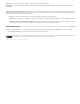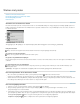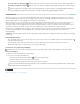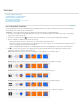Operation Manual
De voorwaarden van Creative Commons zijn niet van toepassing op Twitter™- en Facebook-berichten.
Juridische kennisgevingen | Onlineprivacybeleid
Modus
Dekking
Stroom
Airbrush
Wissen
Knoppen voor tabletdruk
Naar boven
Stel op de optiebalk de volgende opties in. De beschikbare opties variëren per gereedschap.
Hiermee stelt u de methode in voor het overvloeien van de kleur die u met de onderliggende bestaande pixels tekent. De beschikbare
modi variëren al naar gelang het gereedschap dat u selecteert. Tekenmodi lijken sterk op de overvloeimodi voor lagen. Zie Overvloeimodi.
Hiermee stelt u de transparantie in van de kleur die u toepast. Als u in een gebied tekent, overschrijdt de dekking het ingestelde niveau
niet voordat u de muisknop loslaat, ongeacht hoe vaak u de aanwijzer over het gebied verplaatst. Wanneer u nogmaals in het gebied tekent, past
u aanvullende kleur toe, overeenkomstig de dekking die u hebt ingesteld. Een dekking van 100 procent betekent dat de kleur volledig
ondoorzichtig is.
Hiermee stelt u de snelheid in waarmee de kleur wordt toegepast wanneer u de aanwijzer over een gebied verplaatst. Terwijl u in een
gebied tekent en de muisknop ingedrukt houdt, neemt de hoeveelheid kleur toe op basis van de ingestelde stroom, tot de ingestelde dekking is
bereikt. Als u bijvoorbeeld zowel de dekking als de stroom instelt op 33%, verplaatst de kleur van een gebied zich elke keer wanneer u over een
gebied beweegt 33% in de richting van de penseelkleur. Het totaal zal de dekking van 33% niet overschrijden, tenzij u de muisknop loslaat en
nogmaals over het gebied tekent.
Druk op één cijfertoets om de dekking van een gereedschap in te stellen in meervouden van 10% (druk op 1 om de dekking in te stellen op
10% en druk op 0 om de dekking in te stellen op 100%). Druk op twee cijfertoetsen om een specifieke dekking in te stellen. Houd Shift
ingedrukt en druk op cijfertoetsen om de stroom in te stellen.
Hiermee simuleert u het verven met een airbrush. Wanneer u de muisaanwijzer over een gebied verplaatst, neemt de hoeveelheid verf toe als u
de muisknop ingedrukt houdt. De opties voor de hardheid, dekking en stroom van het penseel bepalen hoe snel en hoeveel verf wordt toegepast.
Klik op de knop om deze optie in of uit te schakelen.
(Alleen voor het gereedschap Potlood) Tekent met de achtergrondkleur over gebieden met de voorgrondkleur. Selecteer de
voorgrondkleur die u wilt wissen en de achtergrondkleur die u wilt activeren. (Zie Automatisch wissen met het potlood.)
Gebruik de pendruk om de instellingen voor dekking en formaat in het deelvenster Penseel te overschrijven.
Cursorvoorkeur selecteren
De tekengereedschappen kunnen drie cursors hebben: de standaardcursor (het pictogram in de gereedschapset), een dradenkruis en een
cursor die qua grootte en vorm overeenkomt met het momenteel geselecteerde penseeluiteinde.
1. Kies Bewerken > Voorkeuren > Cursors (Windows) of Photoshop > Voorkeuren > Cursors (Mac OS).
2. Selecteer de gewenste cursors in het gebied Tekencursors en het gebied Andere cursors. De monstercursors veranderen van vorm in
overeenstemming met uw keuze. Voor een penseeluiteindecursor kiest u een formaat en of u al dan geen dradenkruis wilt opnemen in de
cursor.
Met een standaardpenseeluiteinde beperkt u de grootte van de cursor tot gebieden van de penseelstreek met een dekking van 50% of
hoger.
Een penseeluiteinde van volledige grootte stemt de grootte van de cursor af op het volledige gebied dat door de penseelstreek wordt
bedekt. In het geval van zachte penselen leidt dit tot een grotere cursor dan de standaardinstelling, aangezien de gebieden van de
penseelstreek met een lichtere dekking ook worden opgenomen.
Selecteer Dradenkruis tonen in penseeluiteinde of Alleen dradenkruis tonen tijdens tekenen om verschillende typen cursors te combineren. Als
u met de gereedschappen Pen en Penseel werkt, drukt u op Caps Lock om te schakelen tussen de standaardcursor en het dradenkruis.
Meer Help-onderwerpen